私のシステムでは、1920x1200のHPモニターが十分なスペースを提供してくれるので、常に2つのウィンドウを並べて実行しています。 たとえば、ある記事を書くときに便利です。WordPressの管理ダッシュボードを1つのブラウザーウィンドウで開き、プログラムのホームページ、調査ページ、または他のウィンドウで検索することができます。
Tab Scissorsは、Chromeブラウザウィンドウを簡単に2つのウィンドウに分割するオプションを追加します。 この方法でタブを処理する最初のChrome拡張機能ではありません。たとえば、Tab Splitでも同様に実行できます。 ただし、タブ分割とは異なり、ウィンドウは自動的に隣り合わせに配置され、元のChromeウィンドウが表示されていたスペースの50%を占めるようにします。 Chromeをフルスクリーンで実行する場合、ブラウザーを効果的に分割して、各ブラウザーウィンドウが画面の半分を占めるようにすることができます。
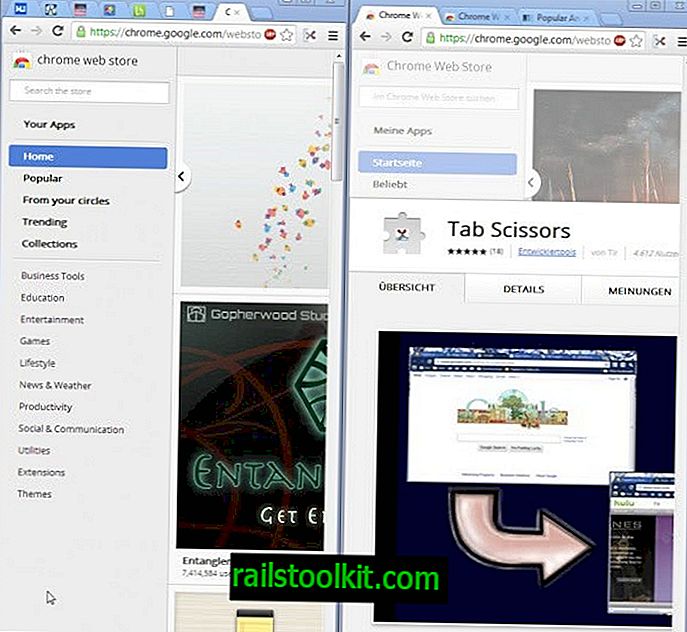
アドオンを使用するには、次の手順を実行します。
- ChromeウェブストアからTab Scissorsをインストールする
- Chromeのアドレスバーにアイコンが追加されていることがわかります。
- 別のブラウザウィンドウに分割する左端のタブを選択します。 選択したタブを含む右側のすべてのタブは新しいブラウザウィンドウに移動しますが、左側のすべてのタブは既存のウィンドウに残ります。
- ウィンドウは、元のウィンドウが表示されていたすべてのスペースを占めるように、隣り合わせに配置されます
- 拡張機能を使用するには、Chromeウィンドウに少なくとも2つのタブが必要であることに注意してください。
操作後にタブを移動したり、ボタンをクリックする前にタブバーでタブを並べ替えて、右ウィンドウにリストされていることを確認できます。
Tab Scissors拡張機能を使用して、タブを単一のウィンドウにマージするオプションはありません。 別のChrome拡張機能であるWindows to Tabsが役立ちます。 使用すると、すべてのChromeウィンドウが単一のウィンドウにマージされ、すべてのタブがタブバーにリストされます。
キーボードショートカットまたは右クリックオプションは、プロセスを高速化するのに便利です。 現状では、分割したいタブを選択し、ブラウザの右端の場所に移動してボタンをクリックする必要があります。 分割したいタブを選択した直後に機能をトリガーできるため、ショートカットはプロセスを高速化します。













